O controlador de expressão permite usar expressões matemáticas para controlar esses aspectos: parâmetros de animação de um objeto como comprimento, largura e altura; e modificar valores tais como as coordenadas da posição de um objeto.

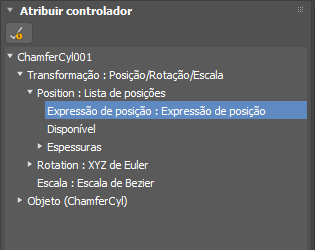
É possível restringir valores baseando-os no controlador valores de outros objetos na cena.
Uma expressão é uma função matemática que retorna um valor. O 3ds Max avalia a expressão uma vez em cada quadro da animação, gerando de valores que podem mudar de quadro a quadro.
É possível atribuir expressões para os seguintes tipos de elementos da cena:
| O elemento de cena | Controlador |
|---|---|
| Parâmetros de criação | Criação de um parâmetro numérico |
| Transformações | Posição (x, y, z]
Rotação X Rotação Y Rotação Z Escala [x%, y%, z%] |
| Modificadores | Qualquer parâmetro numérico modificador (incluindo os parâmetros de criação) |
| Materiais | Cor (R, G, B]
Qualquer parâmetro de material numérico |
Para aprender como usar um controlador de expressão para criar animação, consulte Exemplo: para animar um objeto com um controlador de expressão.
 O Controlador de expressão é aberto automaticamente quando você adiciona um mecanismo de expressão Expressão flutuante ou Expressão Point3 na pilha de processos do Modificador de canal de dados.
O Controlador de expressão é aberto automaticamente quando você adiciona um mecanismo de expressão Expressão flutuante ou Expressão Point3 na pilha de processos do Modificador de canal de dados.
Procedimentos
Para atribuir um valor a uma variável:
- destaque o nome da variável na lista Escalamento ou de vetores.
- Clique em Atribuir constante.
O 3ds Max abre uma nova caixa de diálogo.
- Na caixa de diálogo, insira o novo valor (ou, no caso de um vetor, valores) para a constante e em seguida,clique em OK.
Para atribuir um controlador para uma variável:
- destaque o nome da variável na lista Escalamento ou de vetores.
- Clique em Atribuir controlador ou em Atribuir controlador \ nó se houver uma variável de Vetor realçada. (Se o tipo de variável atual for Vetor, é possível atribuir um nó de cena à variável realçada. A posição de transformação de mundo do nó é obtida na hora atual mais o Deslocamento de marcador da variável. Consulte Para atribuir um nó a uma variável de vetor, abaixo)
O 3ds Max abre o subdiálogo Selecionar vista de trilha, mostrando o rastreamento da hierarquia. A caixa de diálogo exibida é similar à hierarquia de Vista de trilha.
- destaque o rastreamento para a variável que deseja utilizar e em seguida,clique em OK.
Para atribuir um nó a uma variável de vetor
- Realce o nome da variável na lista Vetores.
- Clique em Atribuir controlador\nó. O 3ds Max abre o subdiálogo Selecionar vista de trilha, mostrando o rastreamento da hierarquia. A caixa de diálogo exibida é similar à hierarquia de Vista de trilha.
- Destaque o Nó para a variável a ser usada e clique em OK.
Interface
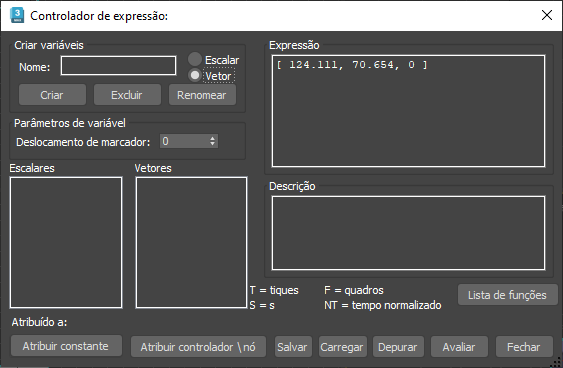
Caixa de diálogo Controlador de expressão: opção Criar variável definida como vetor
Criar grupo de variáveis
- Nome
- O nome da variável.
- Escalar/Vetor
- Selecione o tipo de variável para criar. Se você escolher Vetor, o botão Atribuir controlador mudará para Atribuir controlador \ nó. (Veja a imagem da interface, acima)
- Criar
- Cria a variável e a adiciona na lista apropriada.
Você deve inserir um nome e especifique um tipo antes de clicar em Criar.
- Excluir
- Exclui a variável destacada na lista Escalamento ou vetores.
- Renomear
- Renomeia a variável destacada na lista Escalamento ou vetores.
Primeiro, destaque a variável na lista; Isto coloca o nome no campo Nome. Edite o nome no campo Nome e em seguida,clique em Renomear; o novo nome substitui a anterior na lista.
Grupo de parâmetros de variável
- Deslocamento do marcador
- Contém um valor de deslocamento. Um marcador é 1/4800 de um segundo. Se uma variável tem um valor de deslocamento diferente, que é adicionado para o tempo atual.
- Lista de Escalar
- Lista as variáveis de escalar que você criou. As seguintes variáveis de constantes predefinidas estão disponíveis em cada controlador de expressão e não podem ser excluídos ou renomeados:
- F tempo atual em quadros
- NT tempo normalizado
- S tempo atual em segundos
- T tempo atual em tiques
- Lista de vetores
- Exibe as variáveis de vetor que você criou.
- Atribuir Constante
- Abre uma caixa de diálogo que permite atribuir uma constante para a variável destacada.
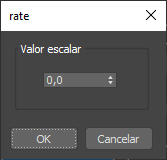
Constante de atribuição para escalar variável

Constante de atribuição para um vetor variável
- Atribuir controlador / Atribuir controlador \ nó
- Abre uma caixa de diálogo de seleção Tela de Monitoramento que permite atribuir um controlador destacado para a variável. O controlador de valor é executada no tempo atual e a variável de deslocamento.
Nota: Se o tipo de variável atual for Vetor, o nome do botão Atribuir controlador mudará para Atribuir controlador \ nó e você poderá atribuir um nó de cena à variável realçada. A posição de transformação de mundo do nó é obtida na hora atual mais o Deslocamento de marcador da variável.
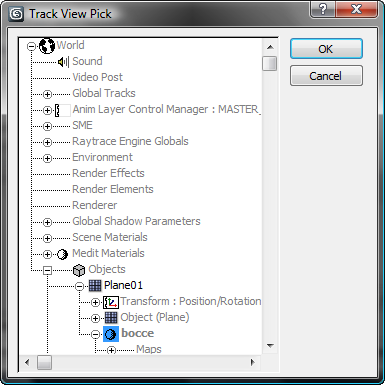
- Janela Expressão
- Insira a expressão para avaliar. A expressão deve ser uma expressão matemática. O resultado é um vetor com três valores para uma expressão vetorial (posição, escala ou 3 pontos) ou um valor a escalar para uma expressão flutuante.
- Descrição da janela
- Insira texto opcional do documento a expressão. Por exemplo, é possível descrever variáveis definidas pelo usuário.
- Lista de funções
- Exibe uma lista de funções do controlador de expressão.
Na lista, P, Q, escalar e R representam os valores ou escalar expressões; V e L representam os valores do Vetor ou as expressões de vetor.
- Salvar
- Salva uma expressão. As expressões são salvas como arquivos com extensão .xpr.
- Carregar
- Carrega uma expressão.
Uma expressão salva não incluem definições de variáveis ou de valores. Após carregar a expressão, é preciso redefinir.
- Depurar
- Exibe a expressão Janela de depuração.
Esta janela mostra os valores das variáveis, e o valor da expressão. Quando você altera as variáveis ou mova o controle deslizante de tempo, a janela de depuração atualiza automaticamente para que você possa visualizar interativamente o que está acontecendo com a expressão. Os valores de quadros (f), padrão de tempo (NT), S (s) e marcadores (T) também são exibidas.
- Avaliar
- Avaliar a expressão para cada quadro na animação.
Não há nenhuma atribuição explícita (= ou:=operador) como em uma linguagem de programação convencionais; a atribuição é implícita e acontece ao longo do tempo.
Se a expressão contém um erro de sintaxe, uma mensagem de erro é exibida. A mensagem de erro é a primeira parte da expressão. O último caractere na mensagem de erro é o ponto do erro. Normalmente, isso é onde o erro de fato, a não ser que o problema que abrir e fechar os parênteses (ou os parêntesis para os vetores) não coincidem. Neste caso, avaliação pode continuar processando antes de o erro ser detectado.
- Fechar
- Fecha a caixa de diálogo controlador de expressão.